چگونه یک عکس و آلبوم عکس های مخفی خود را در آیفون مخفی کنیم
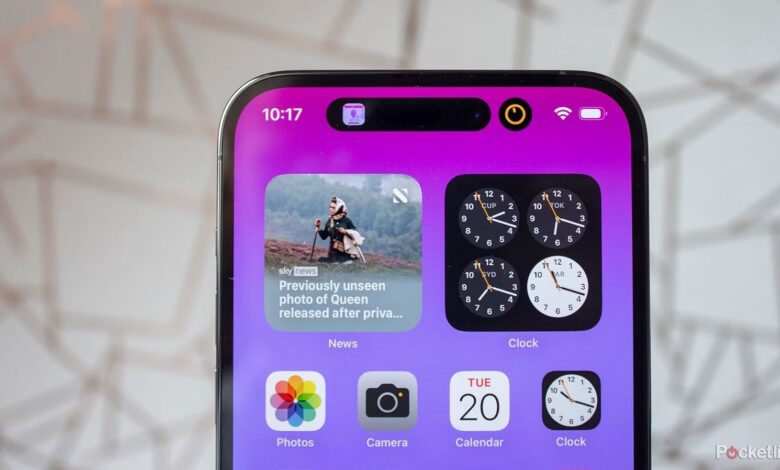
خوراکی های کلیدی
- تنها با چند ضربه، عکسها را در آیفون مخفی کنید – و قابل برگشت است.
- برای پیدا کردن عکسهای مخفی، به آلبومها، ابزارهای کمکی، «مخفی» بروید، از Face ID/گذرواژه استفاده کنید.
- برای باز کردن عکسها باید از گزینههای عکس روی «Unhide» ضربه بزنید. با تغییر تنظیمات، آلبوم مخفی را مخفی کنید.
اکثر عکس ها هستند به معنای به اشتراک گذاشته شدن است — اما برخی از عکسها هستند که ممکن است نخواهید هنگام نمایش عکسهای تعطیلات خود به دوستانتان نمایش داده شوند. استفاده از ویژگی های عکس مخفی در iOS و macOS از نمایش تصاویر در رول دوربین شما جلوگیری می کند. این ویژگی همچنین از ظاهر شدن آنها در ویجت های نمایش داده شده “خاطرات شما” جلوگیری می کند.
ما به شما خواهیم گفت که چگونه آلبوم عکس های مخفی را نیز مخفی کنید و در وهله اول آلبوم و عکس های مخفی را کجا پیدا کنید.
دلایل متعددی وجود دارد که ممکن است بخواهید یک عکس را از کتابخانه خود مخفی کنید – شاید این عکس هدیه ای باشد که نمی خواهید نیمه دیگرتان تصادفی ببیند، یا شاید تعدادی عکس تناسب اندام داشته باشید که فقط برای چشمان شما باشد. ، مثلا.
نکات و ترفندهای Apple Photos: ذخیره، ویرایش و اشتراک گذاری عکس های آیفون شما
این ویژگی شما را راهنمایی می کند که چگونه از Apple Photos در آیفون خود بیشترین بهره را ببرید، از جمله تمام نکات و ترفندهایی که ما پیدا کرده ایم.
ما نخواهیم پرسید که چرا ممکن است دوست داشته باشید یک عکس را از کتابخانه خود مخفی کنید، فقط به شما می گوییم که چگونه این کار را انجام دهید، و در حالی که در آن هستیم، به شما خواهیم گفت که چگونه آلبوم عکس مخفی را نیز مخفی کنید، و همچنین در وهله اول آلبوم و عکس های مخفی را کجا پیدا کنید. در اینجا نحوه مخفی کردن یک عکس در iPhone، iPad یا Mac آورده شده است.

جیب پرز
چگونه یک عکس را در آیفون یا آیپد مخفی کنیم
هنگامی که عکسی را از کتابخانه عکس خود در آیفون پنهان می کنید، به آلبوم عکس های مخفی می رود. دیگر آن را در کتابخانه اصلی عکس خود نخواهید دید مگر اینکه این عمل را آشکار یا معکوس کنید.
برای مخفی کردن یک عکس از کتابخانه عکس آیفون خود، مراحل زیر را دنبال کنید:
- باز کن برنامه عکس.
- عکسی را که می خواهید پنهان کنید انتخاب کنید.
- روی ضربه بزنید سه نقطه در نماد دایره در سمت راست بالای صفحه نمایش شما.
- روی “پنهان کردن” ضربه بزنید از لیست گزینه ها
- انتخاب کنید “پنهان کردن عکس.”
 چگونه عکس های مخفی خود را در آیفون پیدا کنیم
چگونه عکس های مخفی خود را در آیفون پیدا کنیم
برای دیدن هر عکسی که در آیفون خود مخفی کرده اید، باید آلبوم عکس های مخفی خود را باز کنید. به طور پیشفرض، عکسهای مخفی با رمز محافظت میشوند، بنابراین باید همان پینی را که برای باز کردن قفل گوشی خود استفاده می کنید یا از Face ID استفاده می کنید تایپ کنید.
- باز کن عکس ها برنامه
- روی ضربه بزنید برگه آلبوم ها در پایین
- به پایین اسکرول کنید که در آن قسمت را مشاهده خواهید کرد بخش خدمات.
- در زیر این بخش، خواهید دید پنهان شده است.
- روی ضربه بزنید پنهان شده است.
- استفاده کنید FaceID یا TouchID برای باز کردن آلبوم (مگر اینکه این ویژگی را در تنظیمات خاموش کرده باشید).
 چگونه یک عکس را در آیفون باز کنیم
چگونه یک عکس را در آیفون باز کنیم
نیازی نیست که عکس های مخفی برای همیشه به صورت ناشناس باقی بمانند. هنگامی که وضعیت عکس را تغییر دادید، در آلبوم و دوربین معمولی شما ظاهر می شود.
مراحل زیر را برای مشاهده عکس های مخفی در آیفون خود دنبال کنید تا یک عکس را باز کنید:
- مراحل بالا را دنبال کنید تا عکس مخفی خود را پیدا کنید. (Photos > Utilities > Hidden)
- روی عکسی که میخواهید پنهان شود ضربه بزنید.
- روی ضربه بزنید سه نقطه در نماد دایره در گوشه سمت راست بالا
- روی ‘Unhide’ ضربه بزنید از گزینه ها
 چگونه آلبوم عکس های مخفی خود را در آیفون مخفی کنیم
چگونه آلبوم عکس های مخفی خود را در آیفون مخفی کنیم
این امکان وجود دارد که نه تنها یک عکس را در آیفون خود مخفی کنید، بلکه خود آلبوم عکس های مخفی را نیز از ظاهر شدن در آلبوم های خود پنهان کنید. اگر تصمیم دارید آلبوم عکسهای مخفی را مخفی کنید، باید همان مراحل زیر را دنبال کنید تا هر بار که میخواهید عکسهای مخفی را ببینید، آن را پنهان کنید.
- باز کن تنظیمات.
- به پایین بروید عکس ها و عکس مناسب را انتخاب کنید.
- خاموش کنید ‘نمایش آلبوم مخفی’.
- هنگامی که می خواهید عکس های مخفی خود را مشاهده کنید، باید این روند را تکرار کنید.
- به تنظیمات و عکسها برگردید.
- سپس روی ‘نمایش آلبوم پنهان‘ گزینه.
 نحوه باز کردن قفل عکس های مخفی در آیفون بدون Face ID
نحوه باز کردن قفل عکس های مخفی در آیفون بدون Face ID
اگر فقط میخواهید عکسهایتان از رول دوربینتان ناپدید شوند، اما نیازی به محافظت با رمز عبور ندارید، میتوانید Face ID مورد نیاز را غیرفعال کنید. اپل برای غیرفعال کردن این تنظیم به FaceID نیاز دارد (بنابراین اگر شما یک جاسوس بدجنس هستید، نه، نمیتوانید این تنظیمات را برای دسترسی به عکسهای مخفی دیگران خاموش کنید.) اگر یک تلفن قدیمی بدون Face ID دارید، همچنان میتوانید از برای خاموش کردن ملزومات Touch ID، زیر را پردازش کنید.
برای خاموش کردن Face ID مورد نیاز:
- باز کن برنامه تنظیمات.
- روی ضربه بزنید عکس ها.
- گزینه ای که می گوید را خاموش کنید “از Face ID استفاده کنید.”
- این تنظیم را با استفاده از Face ID برای تأیید هویت خود تأیید کنید.
نحوه استفاده از عکس های مخفی در مک
مانند آیفون و آیپد، برنامه Photos در macOS نیز امکان عکسهای مخفی را میدهد. اگر همگام سازی iCloud را روشن کرده اید، فقط باید یک بار عکس را در یک دستگاه مخفی کنید. اگر همگامسازی عکس iCloud را روشن کردهاید، نیازی به تکرار این فرآیند در همه دستگاههای خود ندارید.
- باز کن برنامه عکس در مک شما
- عکسی را که می خواهید پنهان کنید پیدا کنید.
- تو می توانی کلیک راست یا نگه دارید کلید کنترل، سپس روی تصویر کلیک کنید تا منو بارگذاری شود.
- انتخاب کنید مخفی کردن عکس از منو
- همچنین می توانید از میانبر صفحه کلید استفاده کنید Command + L.
- در پنجره بازشو، تأیید کنید که میخواهید عکس را پنهان کنید.
دسترسی به عکسهای مخفی شما در مک فرآیندی مشابه پیدا کردن آنها در آیفون شما را دنبال میکند. در برنامه Photos، را انتخاب کنید مشاهده > نمایش آلبوم پنهان. پس از انجام این کار، گزینه hidden photos را در نوار ابزار سمت چپ مشاهده خواهید کرد.

بهترین تلفن های دوربین دار: گوشی هایی که عکس ها و فیلم های حرفه ای می گیرند
با بهترین دوربین گوشیها، میتوانید بدون کیف DSLR بزرگ، عکسها و ویدیوهای حرفهای بگیرید.
آیا می توانید به طور مخفیانه عکس ها را در آیفون مخفی کنید؟
در iOS، ویژگی عکس مخفی به شما امکان میدهد عکسها را از Camera Roll خود حذف کنید، بنابراین اگر گوشی خود را برای نشان دادن عکسهای سفر اخیر به یکی از دوستانتان بسپارید، به طور تصادفی با یک عکس خصوصی برخورد نمیکنند. این همچنین از ظاهر شدن این تصویر در خاطرات یا ویجت های شما جلوگیری می کند. عکسهای مخفی به طور پیشفرض با رمز محافظت میشوند و بدون Face ID (یا در تلفنهای قدیمیتر، Touch ID) نمیتوان به آنها دسترسی داشت.

چگونه یک لیست دوستان نزدیک اینستاگرام ایجاد کنیم و فقط با دوستان نزدیک به اشتراک بگذاریم
با ایجاد فهرست دوستان نزدیک، مخاطبان پستها، یادداشتها، حلقهها یا داستانهای خود را محدود کنید.
آیا می توان عکس های مخفی من را در iCloud مشاهده کرد؟
پنهان کردن یک عکس در iOS یک تصویر را از Camera Roll عمومی حذف می کند، اما از همگام سازی با iCloud جلوگیری نمی کند. اگر همگامسازی عکس را روشن کرده باشید، وقتی عکسی را در آیفون خود پنهان میکنید، به آلبوم مخفی در iCloud نیز منتقل میشود. این همچنین به این معنی است که سایر دستگاههایی که همگامسازی عکس را روشن کردهاند نیز تصویر را از رول دوربین عمومی پنهان میکنند، مثلاً اگر عکسهای آیفون شما با Mac یا iPad شما همگامسازی شود. در حین دسترسی iCloud.com می توانید یک عکس را مخفی کنید یا آلبوم مخفی خود را مشاهده کنید. از آنجایی که برای دسترسی به iCloud.com به رمز عبور Apple ID خود نیاز دارید، نیازی به استفاده از Face ID نخواهید داشت.
آیا می توانید یک عکس مخفی را AirDrop کنید؟
عکسهای مخفی همچنان به ویژگیهایی مانند AirDrop دسترسی دارند. هدف عکس های مخفی این است که آنها را از دوربین خود دور نگه دارید. اگر میخواهید یک عکس مخفی را AirDrop کنید، هنوز باید قفل آلبوم عکس مخفی را قبل از ارسال آن باز کنید، مگر اینکه گزینه Face ID غیرفعال باشد.
1:21
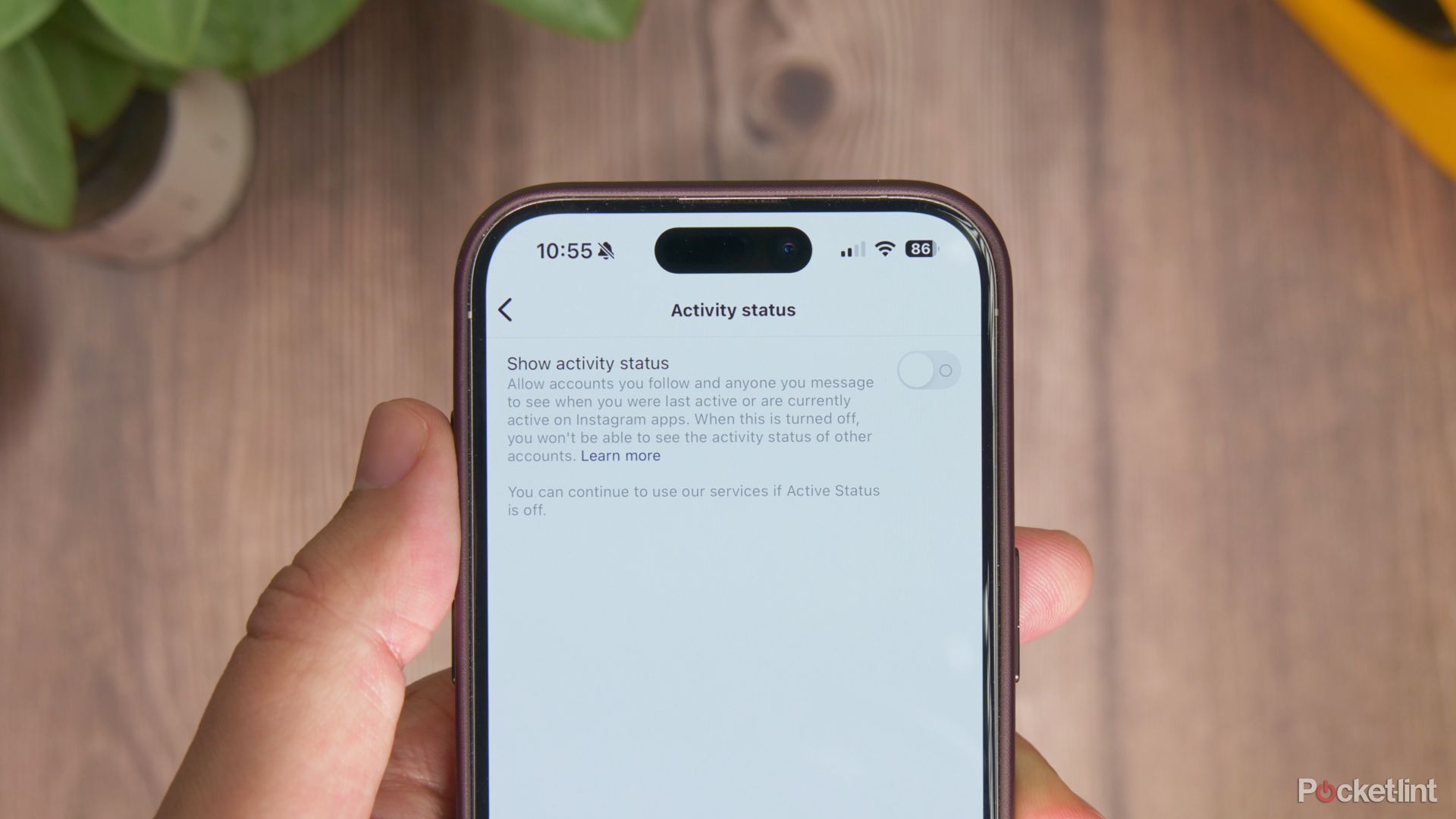
چگونه وضعیت آنلاین اینستاگرام خود را مخفی کنیم؟
اینستاگرام زمانی را نشان می دهد که آنلاین هستید یا آخرین بار فعال بوده اید، اما ممکن است بخواهید آن را مخفی کنید. در اینجا نحوه خاموش کردن وضعیت آنلاین و پنهان کردن فعالیت آورده شده است.



 چگونه عکس های مخفی خود را در آیفون پیدا کنیم
چگونه عکس های مخفی خود را در آیفون پیدا کنیم چگونه یک عکس را در آیفون باز کنیم
چگونه یک عکس را در آیفون باز کنیم چگونه آلبوم عکس های مخفی خود را در آیفون مخفی کنیم
چگونه آلبوم عکس های مخفی خود را در آیفون مخفی کنیم نحوه باز کردن قفل عکس های مخفی در آیفون بدون Face ID
نحوه باز کردن قفل عکس های مخفی در آیفون بدون Face ID